基于HTML5陀螺仪实现ofo首页眼睛移动结果的示例
2017/10/21 15:07:39来源:互联网
最近用ofo小黄车App的时候,发现曩昔下方扫一扫变成了一个眼睛动的小黄人,觉得蛮故意思的,这里用HTML5仿一下结果。
ofo眼睛结果

结果分析
从结果中不难看出,是使用陀螺仪事件实现的。
这里先来看一下HTML5中陀螺仪事件的一些概念。
陀螺仪事件为deviceorientation,这里重要获取事件中的alpha,beta,gamma。
aplha
举措装配水平放置时,绕 Z 轴旋转的角度,数值为 0 度到 360 度。
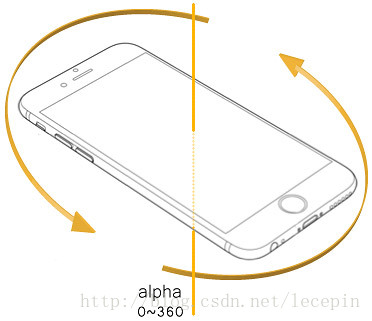
beta
举措装配水平放置时,绕 X 轴旋转的角度,数值为 -180 度到 180 度。
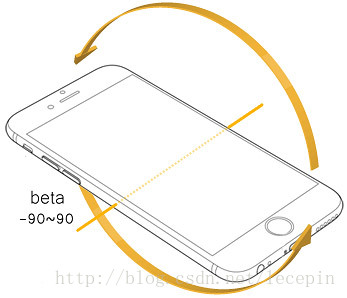
gamma
举措装配水平放置时,绕 Z 轴旋转的角度,数值为 -90 度到 90 度。
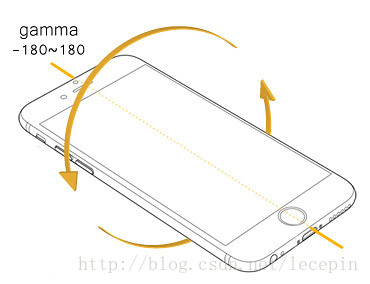
这里,只必要用到beta和gamma。
将apk解压,得到眼睛素材:
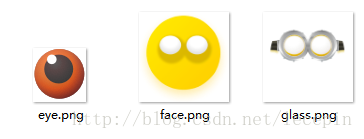
代码实现
<!DOCTYPE html>
<html lang="en">
<head>
<meta charset="UTF-8">
<meta name="viewport" content="width=device-width, initial-scale=1.0, maximum-scale=1.0, user-scalable=no">
<title>Document</title>
<style>
#box{
position: relative;
width: 300px;
margin: 0 auto;
}
#face{
background-image: url(images/face.png);
background-size: cover;
width: 300px;
height: 300px;
position: absolute;
}
#eyeLeft{
background-image: url(images/eye.png);
background-size: cover;
width: 40px;
height: 40px;
position: absolute;
top: 90px;
left: 100px;
}
#eyeRight{
background-image: url(images/eye.png);
background-size: cover;
width: 40px;
height: 40px;
position: absolute;
top: 90px;
left: 190px;
}
#glass{
background-image: url(images/glass.png);
background-size: cover;
width: 300px;
height: 300px;
position: absolute;
}
</style>
</head>
<body>
<div id="box">
<div id="face"></div>
<div id="eyeLeft"></div>
<div id="eyeRight"></div>
<div id="glass"></div>
<div id="log"></div>
</div>
<script>
'use strict';
/*
* author: 王乐平
* date:2017.7.17
*/
var eyeLeftPosition = {
start: [70, 78],
end: [100, 110]
};
var eyeRightPosition = {
start: [150, 78],
end: [190, 110]
};
var eyeLeftCenterPosition = {
x: (eyeLeftPosition.end[0] - eyeLeftPosition.start[0]) / 2 + eyeLeftPosition.start[0],
y: (eyeLeftPosition.end[1] - eyeLeftPosition.start[1]) / 2 + eyeLeftPosition.start[1]
};
var eyeRightCenterPosition = {
x: (eyeRightPosition.end[0] - eyeRightPosition.start[0]) / 2 + eyeRightPosition.start[0],
y: (eyeRightPosition.end[1] - eyeRightPosition.start[1]) / 2 + eyeRightPosition.start[1]
};
var r = 20;
var eyeLeft = document.querySelector('#eyeLeft');
var eyeRight = document.querySelector('#eyeRight');
if (window.DeviceOrientationEvent) {
window.addEventListener('deviceorientation', function (event) {
let {alpha, beta, gamma} = event;
eyeLeft.style.left = eyeLeftCenterPosition.x + gamma / 90 * r + 'px';
eyeRight.style.left = eyeRightCenterPosition.x + gamma / 90 * r + 'px';
eyeLeft.style.top = eyeRight.style.top
= eyeLeftCenterPosition.y + beta / 180 * r + 'px';
eyeRight.style.transform = eyeLeft.style.transform
= eyeRight.style.WebkitTransform
= eyeLeft.style.WebkitTransform
= 'rotate(' + beta + 'deg)';
}, false);
} else {
document.querySelector('body').innerHTML = '欣赏器不支持DeviceOrientationEvent';
}
</script>
</body>
</html>
最终结果
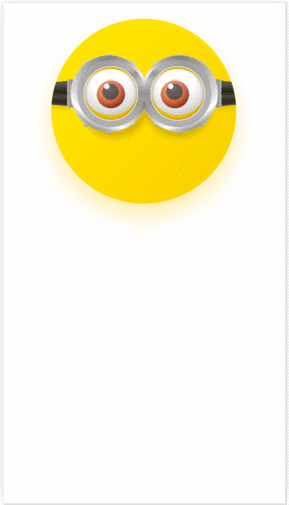
以上就是本文的悉数内容,盼望对大家的学习有所帮助,也盼望大家多多支持图趣网。
免责声明:本站文章系图趣网整理发布,如需转载,请注明出处,素材资料仅供个人学习与参考,请勿用于商业用途!
本文地址:http://www.tuquu.com/tutorial/wd413.html
本文地址:http://www.tuquu.com/tutorial/wd413.html
这些是最新的
最热门的教程

